よくあるご質問 (FAQ)
[クリギング (Kriging)] ツールの出力ラスターが、入力ポイント フィーチャと同じ最大および最小クラス閾値を示さないのはなぜですか?
答え
[クリギング (Kriging)] ツールの出力ラスターが入力ポイント フィーチャと同じ最大および最小クラス閾値を示さない理由は、以下のとおりです。
- ラスター セルが最大および最小サンプル ポイントを中心に表示されることはほとんどありません。 たとえば、以下の図は、最大入力データが 275 で、サンプル ポイントを含む出力ラスター セルの中心が 266 であることを示しています。
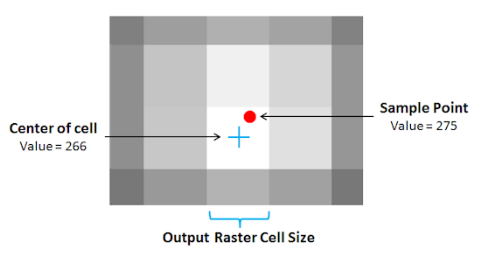
- 周囲のポイントの値と加重は、極値を持つポイントに影響を与えます。 スムージング アルゴリズムでは、入力ポイント値 30 (比較的高い値) のセルが入力ポイント値 15 ~ 20 (比較的低い値) のセルに囲まれている場合、出力する中心セル値は 20 ~ 25 に減少します。
- (検索範囲の外側で) 指定したデータ ポイントの一部が予測出力値に含まれない場合があります。その一方で、最も可能性の高い出力値を作成するためのデータ ポイントが十分でない場合もあります。
- [クリギング (Kriging)] ツールが生成するクラス閾値は、ツールで指定したフィールドによって異なります。 [詳細パラメーター] とオプション フィールド ([出力セル サイズ] および [検索範囲]) を指定すると、より正確な結果が得られます。 ただし、各設定は異なる式と仮定に基づいて実行されるため、予測出力値が入力データとは異なる場合があります。 詳細については、「ArcMap ヘルプ: クリギング (Kriging) の仕組み」をご参照ください。
- 別の内挿法を選択し、パラメーターを指定すると、異なる出力値が返される場合があります。 [クリギング (Kriging)] ツールで目的の出力、または入力データに基づいた期待どおりの出力が生成されない場合は、他の内挿法を使用します。 [Spatial Analyst] ツールボックスで内挿法を比較するには、「ArcMap ヘルプ: 内挿法の比較」をご参照ください。
注意: [Geostatistical Analyst] ツールボックスでは、さまざまなクリギング モデルや他の地球統計学的内挿法が利用できます。 [Geostatistical Analyst] ツールボックスは、[Spatial Analyst] ツールボックスを補完します。 さまざまな出力サーフェスに対して、追加の内挿法と多くのパラメーター オプションが用意されています。 詳細については、「ArcGIS Network Analyst エクステンションとは」 および「ArcGIS Geostatistical Analyst: 一般的な質問」をご参照ください。以下の図は、属性テーブルの入力ポイント フィーチャの Z の最大値および最小値 (Spot_meter) がそれぞれ 3040 および 2228 であることを示しています。 [クリギング (Kriging)] (Spatial Analyst) ツールのデフォルト設定を使用し、[出力セル サイズ] を 30.54125 に指定すると、クリギング クラス閾値の最大値と最小値はそれぞれ 3039.179443 と 2229.18335 になります。
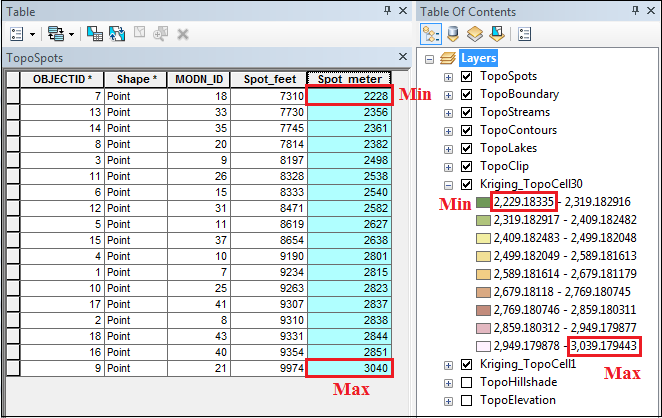
以下に、出力クラスの閾値と入力ポイント フィーチャ値との間の差を最小限に抑えるための便利なヒントを紹介します。
出力セル サイズを小さくする
- ArcMap で、[クリギング (Kriging)] ツールを開きます。
- [出力セル サイズ (オプション)] フィールドに、小さいセル サイズを指定します。 以下の図は、[出力セル サイズ] が「1」に指定されていることを示しています。
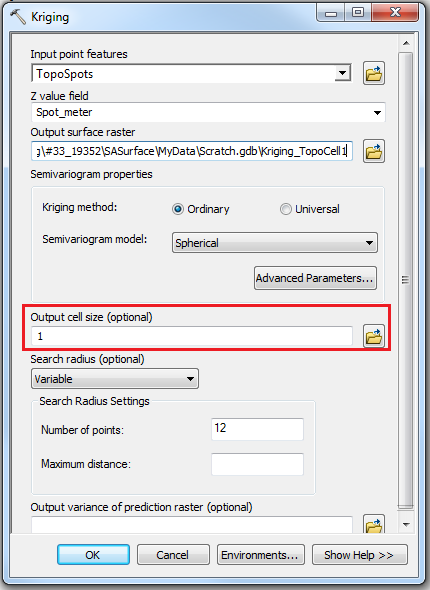
- ツールを実行します。
注意: 指定したセル サイズが小さいほど、[クリギング (Kriging)] ツールの処理時間は長くなります。
以下の図は、クリギング クラスの閾値の最大値と最小値がそれぞれ 3039.971436 と 2228.004639 であることを示しています。 セル サイズが 1 の場合、セル サイズが 30 のときと比較して、出力クラス閾値と入力ポイント フィーチャ値との差は小さくなります。 セル サイズの詳細については、「ArcGIS ブログ: ラスター データを内挿するときの適切なセル サイズの選択」をご参照ください。
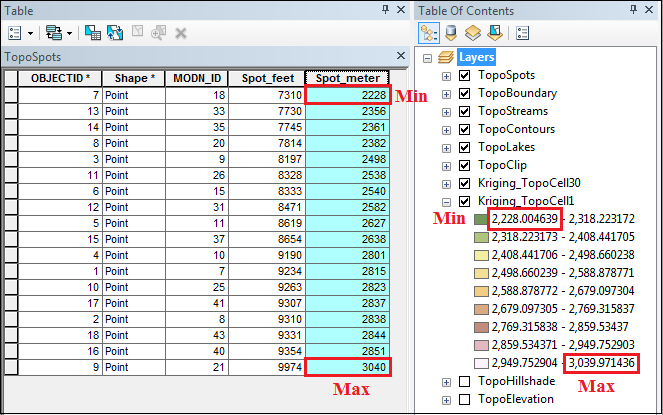
最大出力値を手動で変更する
- ArcMap の [コンテンツ] ウィンドウで生成されているクリギング レイヤーを右クリックして、[プロパティ] → [シンボル] の順に選択します。
- [レイヤー プロパティ] ダイアログ ボックスの [シンボル] タブを選択します。 [分類] をクリックします。
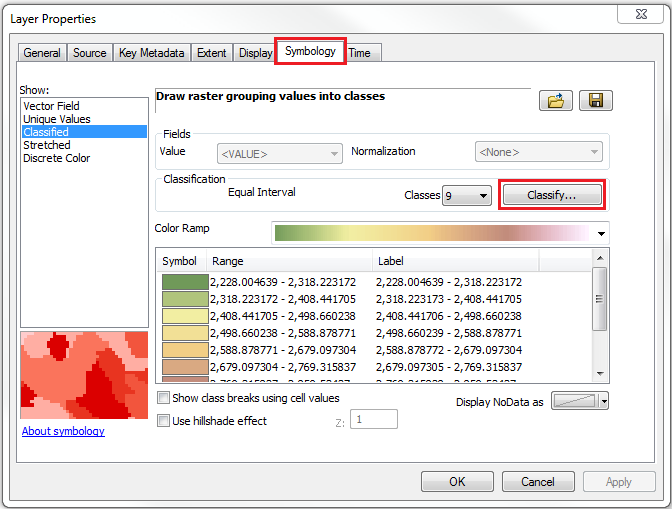
- [分類] ダイアログ ボックスで [ブレーク値] に移動し、入力データの最大値と一致するように閾値を手動で変更します。
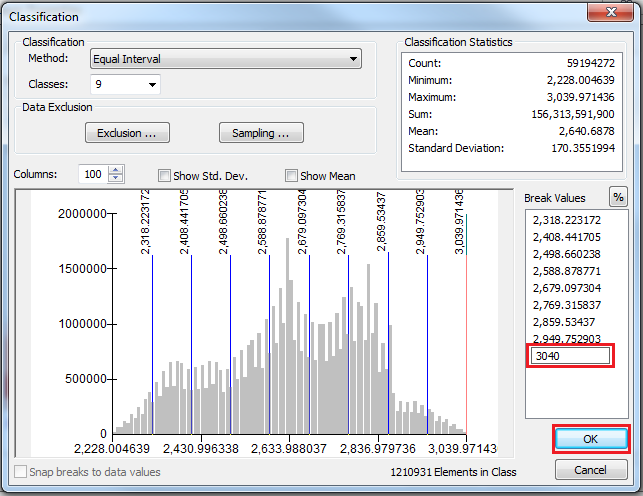
- [OK] をクリックして両方のウィンドウを閉じます。
最大閾値は最大入力値 (3040) と一致します。
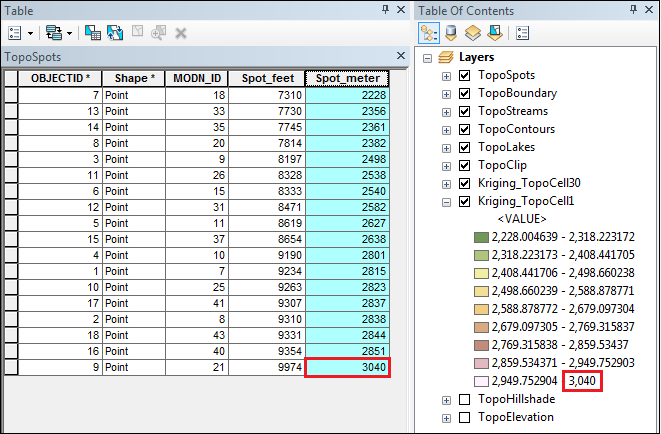
正確な内挿手法を使用することで、サンプリングされた位置での測定値と同じ値を予測します。 正確な内挿法には IDW などがあります。 デフォルト設定を使用し、[出力セル サイズ] を 30.54125 に指定すると、クラス閾値の最大値と最小値はそれぞれ 3039.973877 と 2228.154297 になります。 以下のテーブルと図は、出力値と入力値の比較を示しています。 [IDW] ツールは、同じデフォルト設定の [クリギング (Kriging)] ツールと比較してずれの少ない最大および最小閾値を生成します。 詳細については、「ArcMap ヘルプ: IDW の仕組み」をご参照ください。
| 入力値 | 出力値 | ||
| IDW | クリギング (Kriging) | ||
| 最大値 | 3040 | 3039.973877 | 3039.179443 |
| 最小値 | 2228 | 2228.154297 | 2229.183350 |
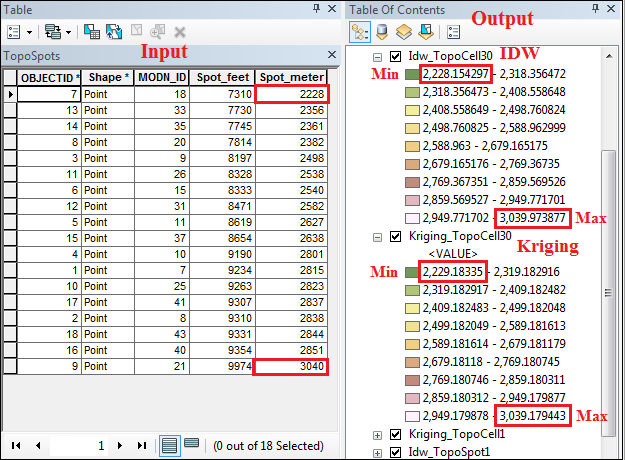
正確な内挿法ではすべてのサンプル ポイントを通過しますが、出力ラスター セルが最大および最小サンプル ポイントを正確に中心にしているわけではないため、入力データからの偏差が生じます。 このため、出力ラスターは最小値より高く、最大値より小さくなります。
注意: IDW ツールは、高密度かつ等間隔にサンプリングされたポイントに最適です。
記事 ID:000019352
ArcGIS の専門家からヘルプを受ける
Esri Support アプリのダウンロード